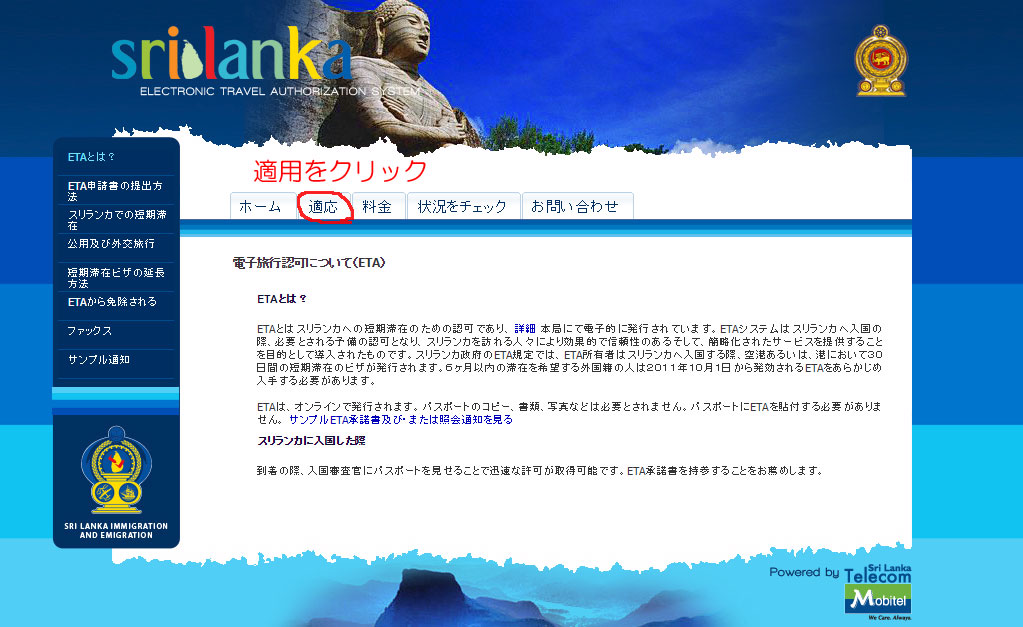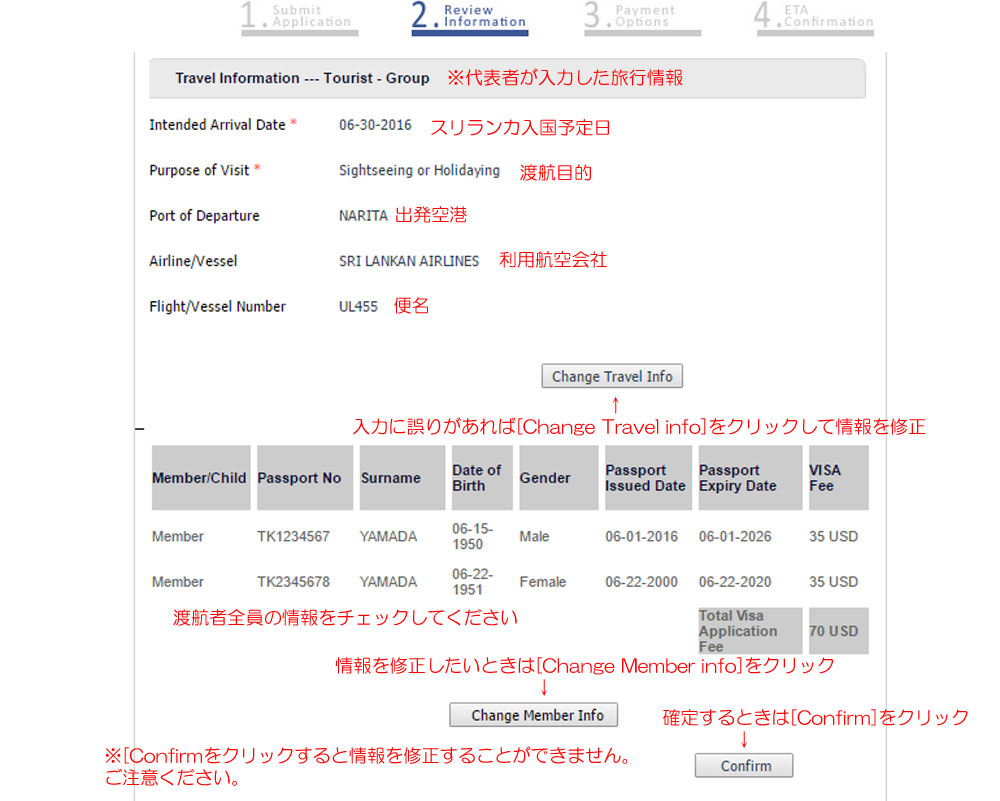こちらのページではスリランカビザ(ETA)の2名様以上のグループ申請方法をご案内します。
2名様以上のスリランカビザ(ETA)を申請する場合はグループ申請が便利です。1名様のみの申請は申請方法が異なります。1名様の個人申請はこちら
それでは早速、スリランカビザ(ETA)1名様個人申請方法をご案内します。
※スマートフォンで閲覧している方は画像をタップすると画像を拡大することができます。
1.スリランカビザ(ETA)申請サイト
スリランカビザ(ETA)を取得するサイトはこちらです。
http://www.eta.gov.lk/slvisa/
※Select Languageの項目で「日本語」をクリックしてください。
3.I Agreeを選択
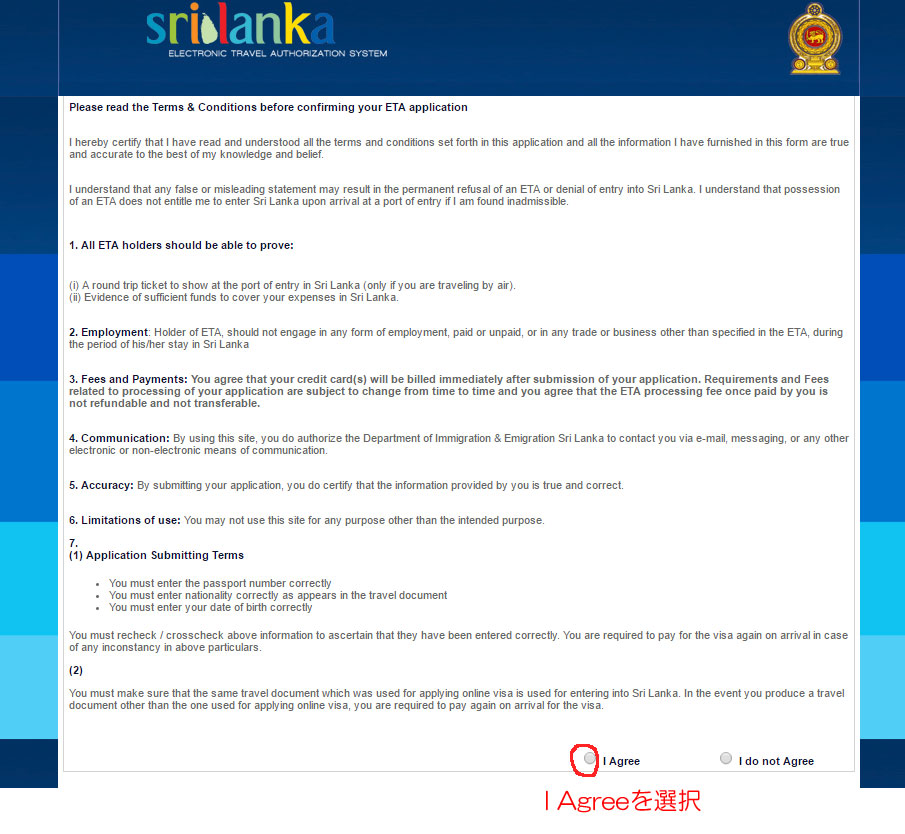
4.Apply for a Groupをクリック
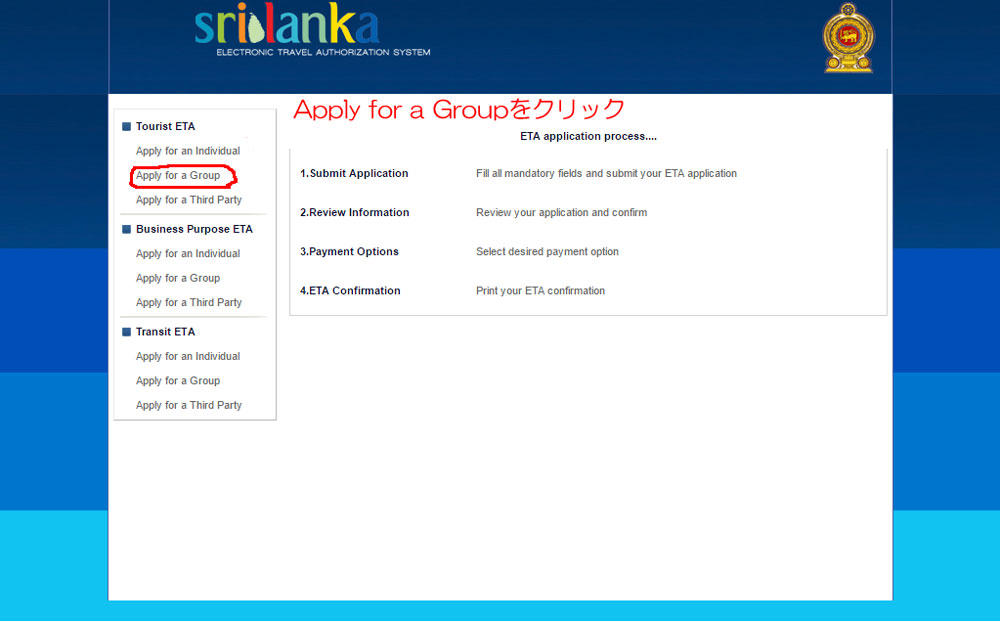
5.スリランカビザ(ETA)代表者情報入力
グループ申請は代表者の連絡先を入力します。1回の連絡先入力で複数人のETA申請ができるため2名様以上のスリランカビザ(ETA)申請は団体申請が便利です。
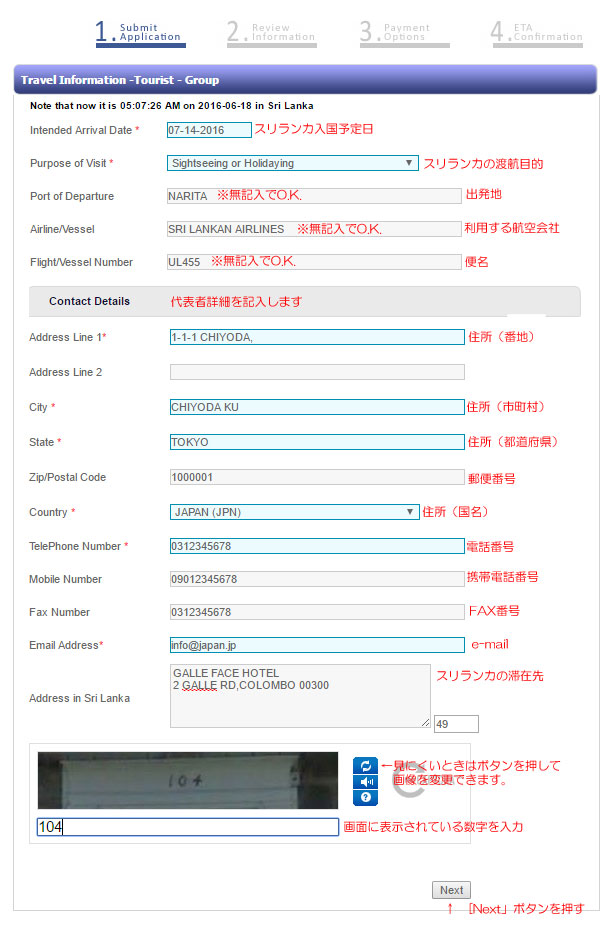
6.スリランカビザ(ETA)取得者情報入力
≪注意事項≫
申請画面の項目で赤い「*」がある項目(背景が空色の項目)はクレジットカード決済後、修正できません。同じパスポート番号で1度決済してしまうと修正が不可になります。例えば名前のスペルや生年月日を誤って入力してクレジットカード決済が終わった後に修正しようとしても修正することができません。特にパスポート情報は間違いがないよう細心の注意を払って入力してください。
入力が終わったら右下の「Add Member」をクリックしてビザ申請者全員の情報を入力します。
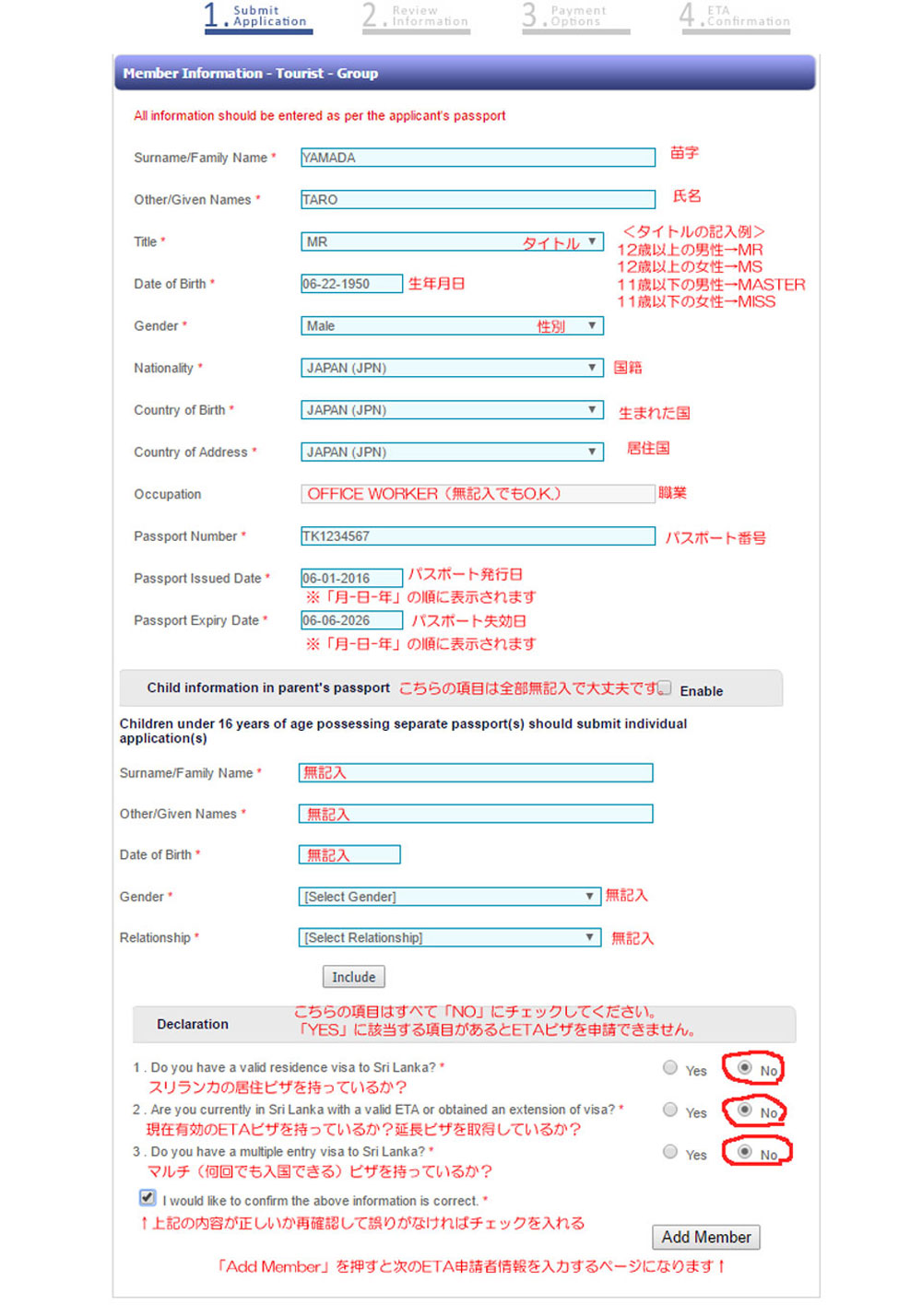
「Add Member」をクリックすると最下段に入力済の情報が表示されます。
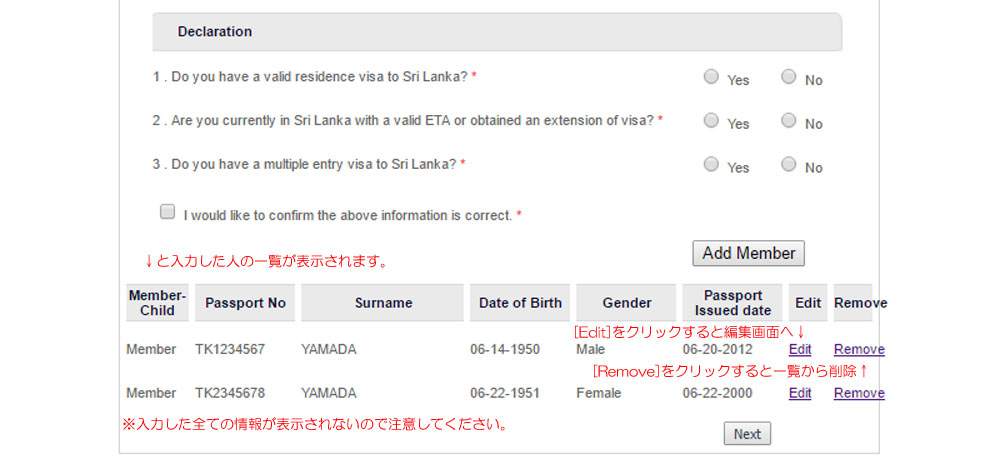
7.確認画面で入力情報に誤りがないかチェック
8.クレジットカード決済画面
「Comfirm」ボタンを押すとクレジットカード決済画面に進みます。
利用するクレジットカード会社のロゴをクリックします。
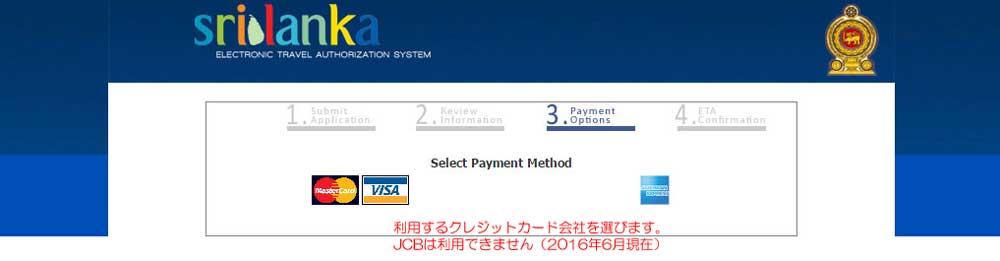
下記はVISAカードを選択したときの入力画面です。クレジット―カード情報を入力してカード情報が認証されるとETA手続きが完了します。
代金は総額が表示されます。例えば2名分の申請をするとUS$35×2=US$70のカード決済画面になります。
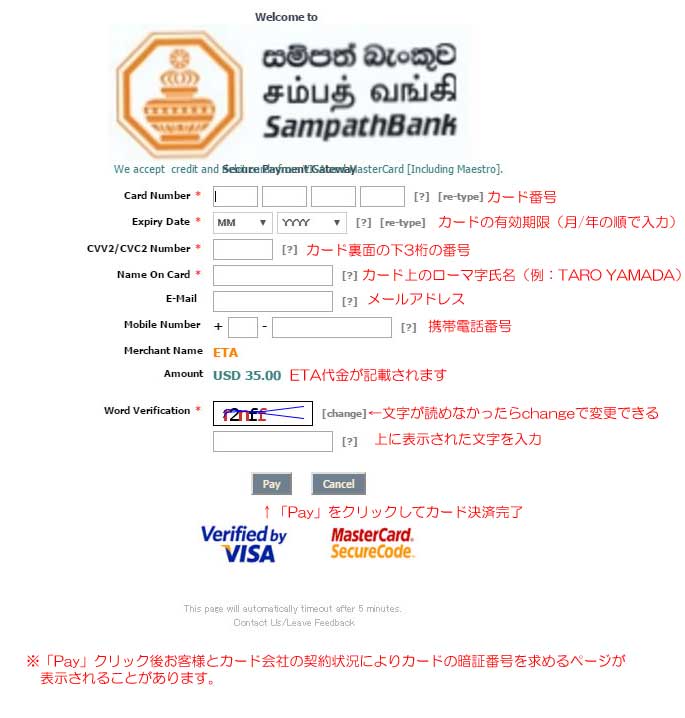
7.ETA申請完了!メールが届きます
手続きがすべて完了すると、完了とほぼ同時にメールが届きます。メールは代表者1通のみ届きます。2通目のメールはETA申請承認の案内になります。2通目のメールはスリランカビザ(
ETA)申請者人数分届きます。こちらのみプリントアウトしてスリランカ旅行にご持参ください。
[toggles]
[toggle title=”手続き完了と同時に届く確認メール”]
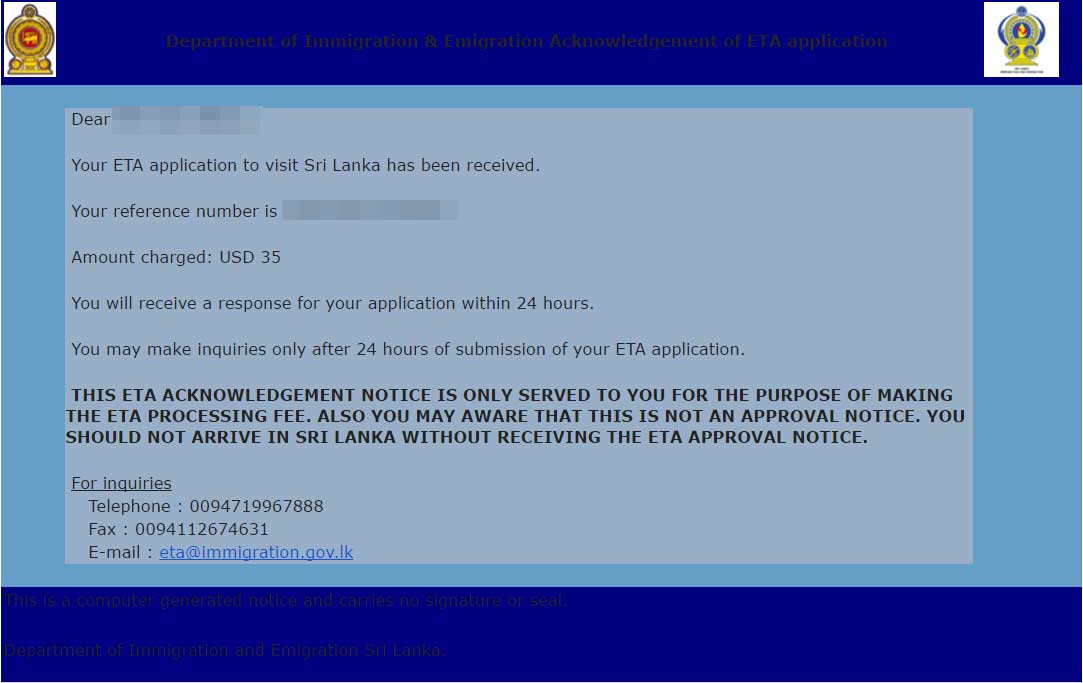
[/toggle]
[toggle title=”ETA申請承認の案内メール ※申請者人数分届きます。こちらを印刷してください”]
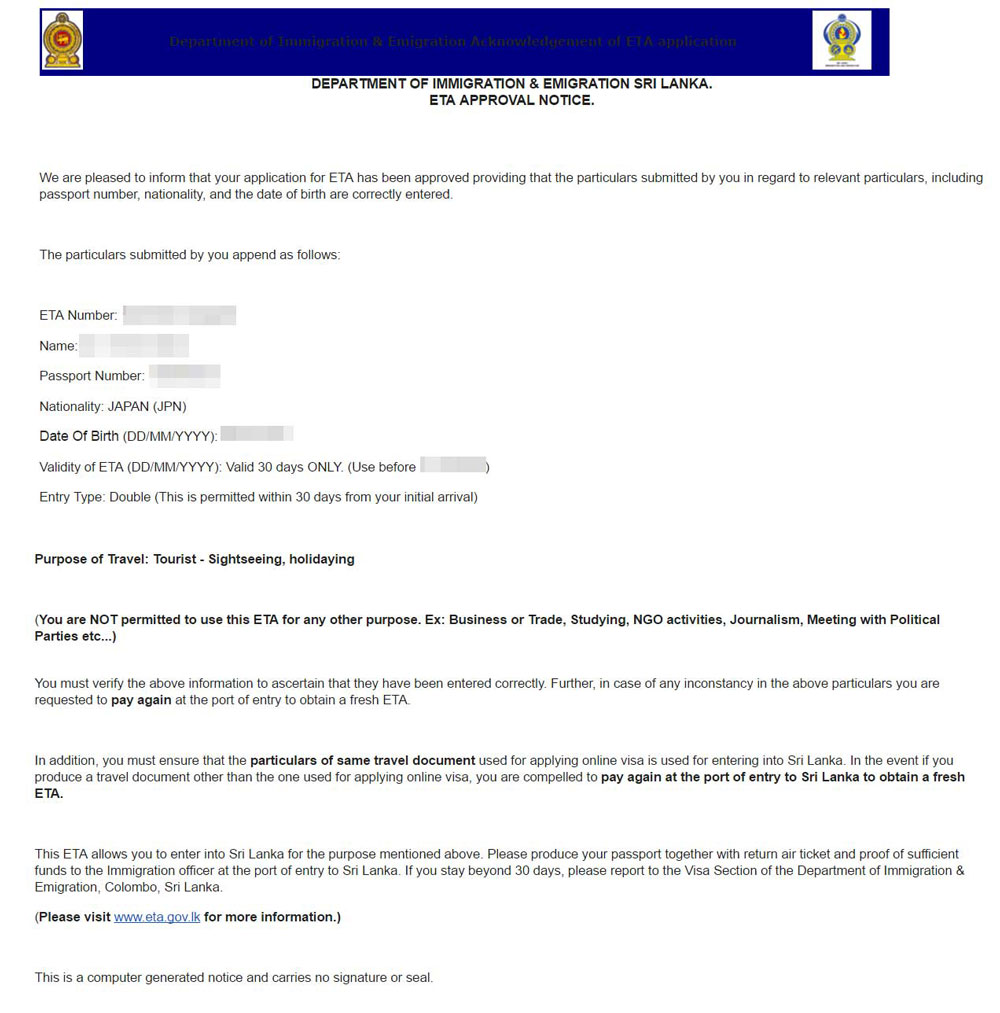
[/toggle]
[/toggles]
大変お疲れ様でした!スリランカのご旅行楽しんいってらっしゃいませ!